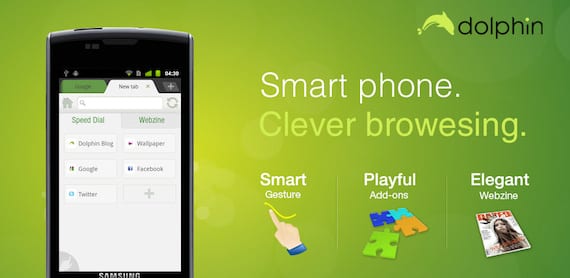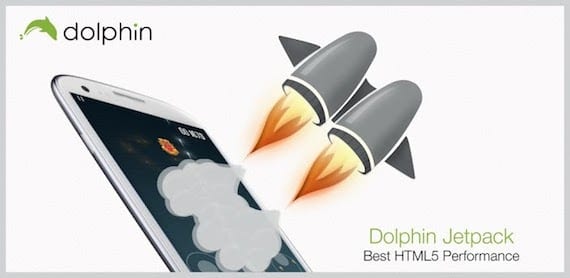Wenn Sie schon lange Android-Nutzer sind, wissen Sie wahrscheinlich bereits, dass die neueste Version 4.4 Kit Kat nicht mit dem Plugin kompatibel ist Adobe Flash Player, wird häufig bei der Videowiedergabe und auf Websites verwendet. Für diejenigen unter Ihnen, die sich der Sache weniger bewusst sind: Tatsächlich besteht die Inkompatibilität seit Android 4.1 Jelly Bean, was es zu einem Problem macht, an das sich viele bereits gewöhnt haben und diejenigen, die es nicht getan haben, es geschafft haben, es zu beheben . Und genau eine Lösung zeigen wir Ihnen heute in unserem Tutorial.
Aktuelle Android-Telefone verwenden standardmäßig Googles offiziellen Browser Chrome. Und in diesem Browser können Sie keine Plugins ausführen, die enthalten Adobe Flash Player. Wenn es jedoch eine Möglichkeit gibt, dies zu tun optionale Browser, die Sie von Google Play herunterladen können. Und in diesem Fall erklären wir, wie man es über den Dolphin-Browser ausführt, worüber wir in unserem Blog auch schon mehrfach gesprochen haben. Androidsis.
Aktivieren Sie Adobe Flash Player auf Android 4.4
El Tutorial, das wir Ihnen präsentieren Das Folgende stammt aus einer Entwicklung, die uns von XDA, einem bekannten Android-Entwicklerforum, mitgeteilt wurde, in dem wir tolle Tipps und Tricks erhalten können, da wir wissen, dass sie perfekt funktionieren und sicher sind. In jedem Fall ist zu beachten, dass das unten erläuterte Verfahren in Wirklichkeit nicht offiziell ist und dass es sich bei Adobe Flash Player auf jeden Fall um ein Plugin handelt, das Exploits und direkte Angriffe auf die Geräte übertragen kann, die dies zulassen. Allerdings wird es jetzt von jedem Einzelnen abhängen, die gegebene Nutzung und die Risiken, denen sie ausgesetzt sind, zu beurteilen.
So aktivieren Sie Adobe Flash Player auf Android 4.4: Schritt für Schritt
- Das erste, was wir tun müssen, ist die Aktivierung Adobe Flash Player auf Android 4.4 besteht darin, den Dolphin-Browser zu installieren, den Sie von Google Play herunterladen können und zu dem wir Ihnen am Ende der Schritte überlassen, dem direkten Download-Link zu folgen.
- Bevor Sie mit dem zweiten Schritt fortfahren, müssen Sie in den Browsereinstellungen überprüfen, ob Sie die Installationsfunktion aus unbekannten Quellen aktiviert haben, damit wir den Hack problemlos und fehlerfrei installieren können.
- Sobald Sie es durchgeführt haben, benötigen wir die App, mit der wir alle Inhalte ausführen können, für die das Adobe-Plugin erforderlich ist. In diesem Fall bleibt uns das Dolphin Jetpack-Paket, das Sie auch bei Google Play herunterladen können, indem Sie dem Link folgen, den wir Ihnen am Ende des Tutorials zeigen.
- Nachdem wir beide Funktionen installiert haben, müssen wir noch in der Dolphin-Browserkonfiguration überprüfen, ob Adobe Flash Player-Plugin
Wenn Sie unserer Schritt-für-Schritt-Anleitung gefolgt sind, sollten Sie Dateien anzeigen können, die Adobe Flash Player mit der Version verwenden Android 4.4. Es spielt keine Rolle, ob es sich um Videos oder um dynamische Websites handelt, denn mit dem Add-on, das Sie auf Ihrem Terminal installiert haben, können Sie alle Arten von Multimedia-Inhalten anzeigen, die Adobe-Technologie verwenden.
Nachfolgend stellen wir Ihnen die direkten Download-Links der Google Play-Anwendungen zur Verfügung, die Sie benötigen, um dieses Tutorial durchführen zu können. Wir erinnern Sie daran, dass diese in beiden Fällen völlig kostenlos sind, sodass die Nutzung kostenpflichtig ist Adobe Flash Player auf Ihrem Android 4.4 Kit Kat-Smartphone beträgt null Euro. Hört sich gut an, nicht wahr?
Laden Sie den Delphin-Browser herunter
Laden Sie Dolphin Jetpack herunter
Mehr Informationen - Chrome vs. Opera vs. Firefox: Was ist der beste Browser für Android?